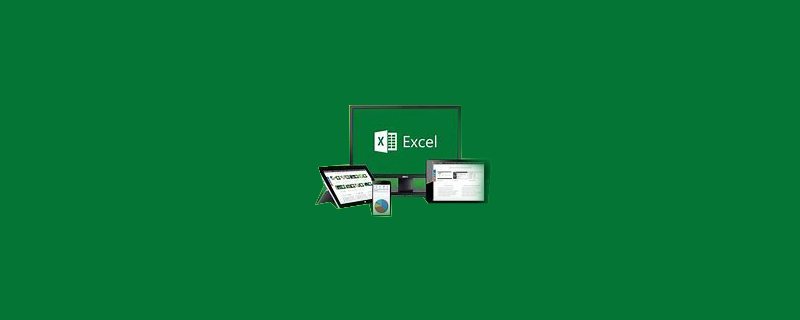
Wie filtere ich die Top Drei in Excel?
Öffnen Sie „Example.xIsx“ und bitten Sie darum, die drei besten Daten in der Feldspalte „Umsatz“ herauszufiltern, d. h. die drei besten Mitarbeiter mit der besten Leistung herauszufiltern.
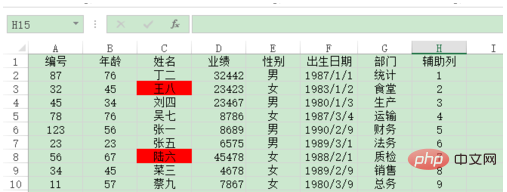
Wählen Sie den Zellbereich aus, der gefiltert werden soll, und wechseln Sie zur Registerkarte „Daten“. Klicken Sie in der Optionsgruppe „Sortieren und Filtern“ auf die Schaltfläche „Filter“.
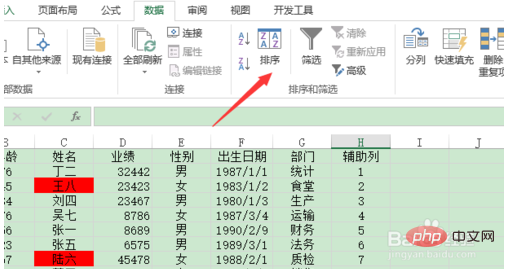
Filterschaltflächen erscheinen auf der rechten Seite jedes Feldes. Klicken Sie auf die Filterschaltfläche rechts neben „Verkäufe“. Wählen Sie „Zahlenfilter > 10 größte Werte“.
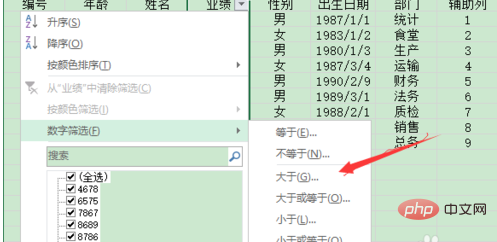
Das Dialogfeld „Auto-Filter Top 10“ wird angezeigt. Stellen Sie im Bereich „Anzeige“ die Filterbedingung auf
„Maximal 3“ ein Artikel". Klicken Sie auf die Schaltfläche „OK“.
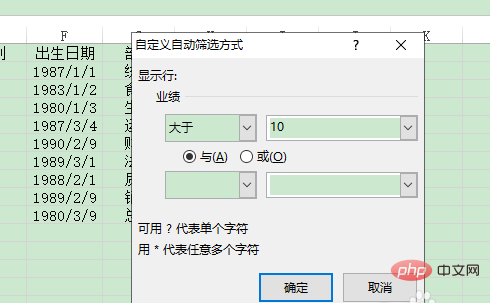
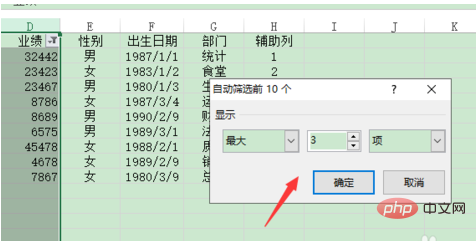
Nachdem Sie die oben genannten Vorgänge ausgeführt haben, kehren Sie zum Arbeitsblatt zurück und Sie können sehen, dass die drei wichtigsten Verkaufsdaten herausgefiltert wurden.
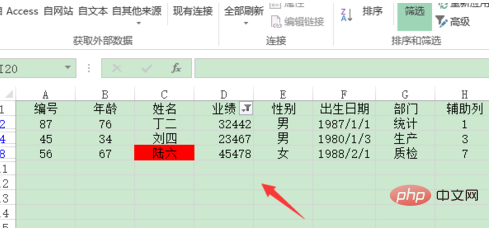
Weitere technische Artikel zu Excel finden Sie in der Spalte Excel Basic Tutorial!
Das obige ist der detaillierte Inhalt vonSo filtern Sie die Top 3 in Excel. Für weitere Informationen folgen Sie bitte anderen verwandten Artikeln auf der PHP chinesischen Website!